Приоритет: низкий или высокий. Если Вы хотите запустить AOXPPR как "фоновый" процесс, который будет работать только, когда центральный процессор находится в состоянии "не занято", Вы можете выбрать опцию "Низкий". Если Вы хотите увеличить приоритет, выберите опцию "Высокий", но учтите, что это задержит выполнение всех других приложений, запущенных на вашем компьютере.
Включение опций Включить logиLog отладочной информации, указывает программе записывать все сообщения (в том числе появляющиеся в окне Status) в файл aoxppr.log - для последующего анализа.
При использовании опции Пароли E-Mail аккаунтов MSOutlook может создаваться отдельный журнал (aoxppr_debug_log.txt) с детальной информацией относительно паролей E-Mail аккаунтов MS Outlook.
Очистка истории файлов - фактически не опция, а просто кнопка - ее используют для того, чтобы очистить список файлов, который Вы открывали для взлома паролей недавно.
Если вы выберете опцию Свернуть в трей, программа скроет себя с экрана после свертывания (так что Вы не будете видеть соответствующую кнопку на инструментальной панели Windows), но маленький значок будет создан в трее. Дважды щелкните на нем, чтобы восстановить окно программы.
Использованием опции Предупреждение, если проект был изменен, Вы инструктируете AOXPPR, чтобы не показывать сообщения подобные " проект был изменен. Сохранить? ", когда вы изменили некоторые параметры и открываете другой проект, или создаете новый.
Опции Показывать сообщение, если требуется перебор используется, если при открытии файла AOXPPR не может получить пароль немедленно (обычно это имеет место для Word/Excel 97/2000/XP), AOXPPR в этом случае показывает предупреждающее сообщение о том, что Вы должны выбрать все необходимые установки и выполнять взлом по словарю или решение "в лоб".
Символ маски- используется для перебора по маске.
Использование опции Интервал обновления, позволяет Вам устанавливать, как часто программа обновляет прогресс-индикатор и показывает пароль, который в настоящее время проверяется. Чем больше значение - тем больше скорость перебора, рекомендуемый интервал - 500 (миллисекунд). Если интервал установлен в 0, прогресс-индикатор не работает (но Вы все еще имеете возможность остановить процесс, и, конечно, возобновить его позднее из той же самой точки).
В окне Папка для log-файлов задается имя папки, в которой будут созданы файлы aoxppr.log и aoxppr_debug_log.txt.
Закладка Тест
Нажмите кнопку Определить для того, чтобы вычислить скорость вашего компьютера при раскрытии пароля для Word / Excel 97/2000/XP. При использовании этой возможности Вы можете оценивать время, которое вы должны затратить для восстановления пароля (разделив общее количество паролей на значение полученной скорости). Общее количество паролей вычисляется как число символов в выбранном наборе, возведенное в степень, если в качестве показателя степени используется длина пароля.
Когда все параметры установлены, всё, что Вы должны сделать, это - нажать кнопку Запустить перебор на инструментальной панели и ждать. В процессе вскрытия, вы будете иметь возможность видеть состояние Программы.
Заметим, что Вы можете останавливать процесс восстановления в любое время (кнопка Остановить перебор), продолжить его позднее (или просто сохранить проект). Для дальнейших подробностей обращайтесь к меню справка.
Все этапы работы программы и результаты взлома отображаются в окне Status. Содержание окна Status также сохраняется в файле aoxppr.log для последующего анализа (если соответствующая опция выбрана).
Если Вы хотите видеть подробную информацию (скорость выполнения, общее количество и остающееся число паролей, оставшееся время и т.д), откройте окно "Расширенная статистика " нажав кнопку Показать расширенную статистику (при старте процесса вскрытия, или когда это Вам необходимо в процессе вскрытия).
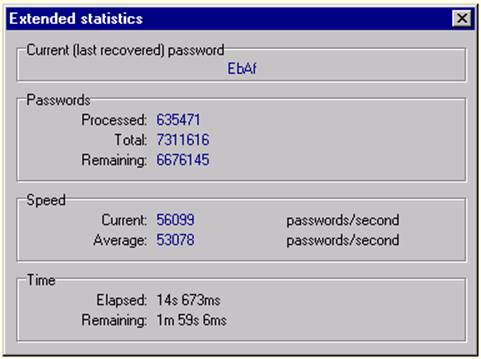
Когда пароль найден, программа показывает его, также как и число паролей, которые были проверены, и скорость программы:
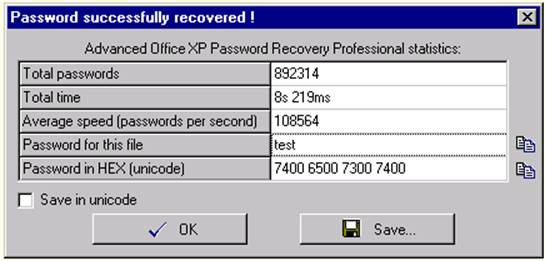
Уважаемый посетитель!
Чтобы распечатать файл, скачайте его (в формате Word).
Ссылка на скачивание - внизу страницы.